Hoje vamos brincar um pouco com um LCD 16x2 (mas podem ser de outros tamanhos) utilizando o modulo Johnny-Five que vocês já devem estar cansados de ouvir eu dizer isso rs.
Como nas outras postagens precisamos antes de mais nada enviar o exemplo StandardFirmata para isso abra a IDE do Arduíno e acesse Files > Examples > Firmata > StandardFirmata em seguida clique em Upload. feito isso vamos montar nosso LCD na protoboard:
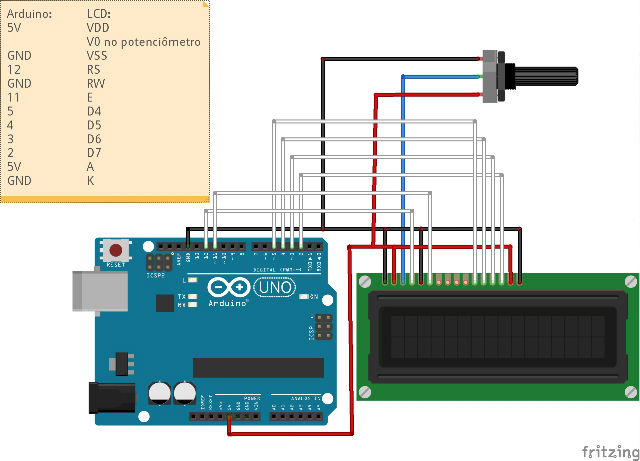
Feita a ligação vamos criar uma pasta para salvar nosso projeto, agora instale o johnny-five:
npm install johnny-five
Instalado o modulo, crie um arquivo chamado app.js nele vamos escrever nosso código:
Vamos definir o modulo johnny-five e Arduíno:
var five = require('johnny-five');
var arduino = new five.Board();Definido os 2 precisamos saber quando o Arduíno estará pronto para receber os comandos, para isso:
arduino.on('ready', function(){
//todo o código a seguir vai aqui dentro!
});Feito isso vamos definir nosso lcd:
var lcd = new five.LCD({
pins: [12, 11, 5, 4, 3, 2], //aqui são definidos os pinos do LCD, a sequencia é essa: [rs, e, d4, d5, d6, d7]
rows: 2, //quantidade de linhas do LCD
cols: 16 //quantidade de colunas do LCD
});Definido o lcd, vamos exibir nele duas frases, na primeira linha: “Ola Node.js” e na segunda: “Ola Johnny-Five”, então para isso vamos utilizar 2 métodos: .print() e .cursor(), vamos ver como elas funcionam:
Primeiramente vamos escrever na primeira linha “Ola Node.js”, então digitamos:
lcd.print("Ola Node.js");Simples né?, vamos agora exibir a segunda linha, mas se fizermos da mesma forma que fizemos acima o texto ficara um do lado do outro e não um em cada linha, para isso existe o .cursor():
lcd.cursor(1,0);Ele funciona da seguinte maneira: .cursor(linha, coluna) se queremos pular para a segunda linha definimos: .cursor(1,0) se o seu lcd tem suporte a mais de 2 linhas e você quer pular 2,3 linhas basta alterar o .cursor(linha, coluna) agora se você quer deixar espaços antes de uma palavra basta alterar o parâmetro “coluna” do .cursor(). Exemplo, se você definir: lcd.cursor(1,5) o lcd vai exibir a frase na segunda linha e o texto só vai começar depois de 5 casas. mas enfim precisamos apenas exibir na segunda linha “Ola Johnny-five”para isso:
lcd.cursor(1,0);
lcd.print("Ola Johnny-five");Você também pode resumir essas duas linhas assim:
lcd.cursor(1,0).print("Ola Johnny-five");As duas funcionam da mesma forma. É só isso, veja o código completo:
var five = require('johnny-five');
var arduino = new five.Board();
arduino.on("ready", function(){
console.log("Arduino Pronto");
var lcd = new five.LCD({
pins: [12, 11, 5, 4, 3, 2], //aqui são definidos os pinos do LCD, a sequencia é essa: [rs, e, d4, d5, d6, d7]
rows: 2, //quantidade de linhas do LCD
cols: 16 //quantidade de colunas do LCD
});
lcd.print("Ola Node.JS");
lcd.cursor(1,0);
lcd.print("Ola Johnny-Five");
});abra o terminal ou prompt de comando e digite:
node app.js
E verá o lcd funcionando, mas que tal fazermos uma transição simples? no fim do código vamos adicionar um setTimeout() que vai executar um bloco de códigos depois de 5 segundos, então fazemos:
setTimeout(function(){
lcd.clear(); // usamos o .clear() para apagar tudo que estiver escrito no lcd
lcd.print("Ola Mundo"); //e em seguida mostramos a mensagem 'Ola mundo'
}, 5000 // aqui definimos os milissegundos
);o código completo ficara assim:
var five = require('johnny-five');
var arduino = new five.Board();
arduino.on("ready", function(){
console.log("Arduino Pronto");
var lcd = new five.LCD({
pins: [12, 11, 5, 4, 3, 2], //aqui são definidos os pinos do LCD, a sequencia é essa: [rs, e, d4, d5, d6, d7]
rows: 2, //quantidade de linhas do LCD
cols: 16 //quantidade de colunas do LCD
});
lcd.print("Ola Node.JS");
lcd.cursor(1,0);
lcd.print("Ola Johnny-Five");
setTimeout(function(){
lcd.clear();
lcd.print("Ola Mundo");
}, 5000);
});Agora basta executar no terminal ou prompt:
node app.js
Irá aparecer a primeira frase, e depois de 5 segundos o lcd vai mostrar “Ola Mundo”
Molezinha? espero que tenham gostado, caso queiram aprender mais sobre johnny-five e LCD acessem: Johnny-Five - Wiki, vejo vocês na próxima.
